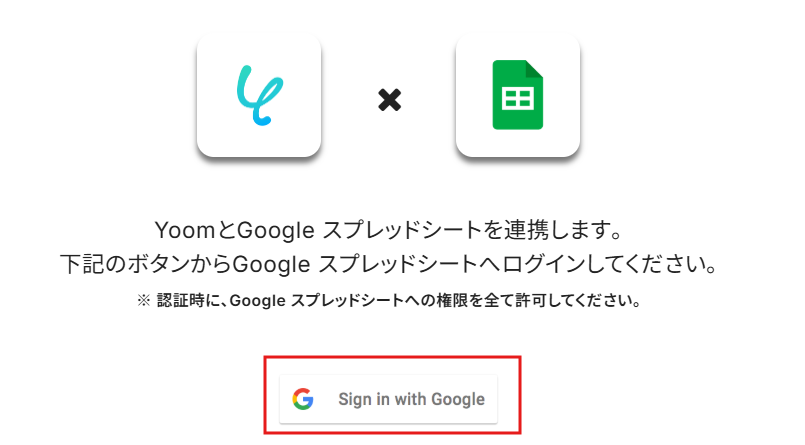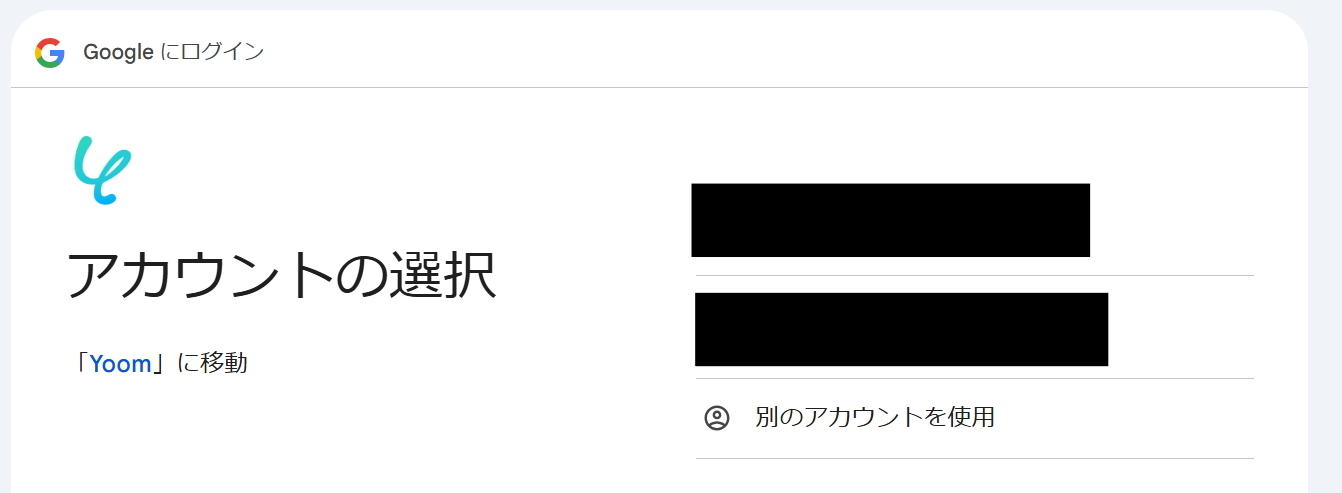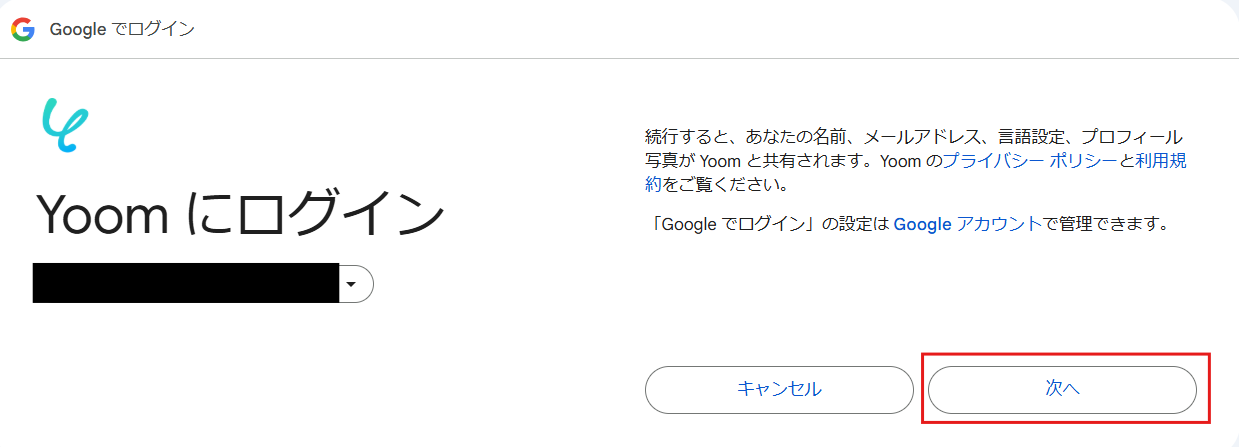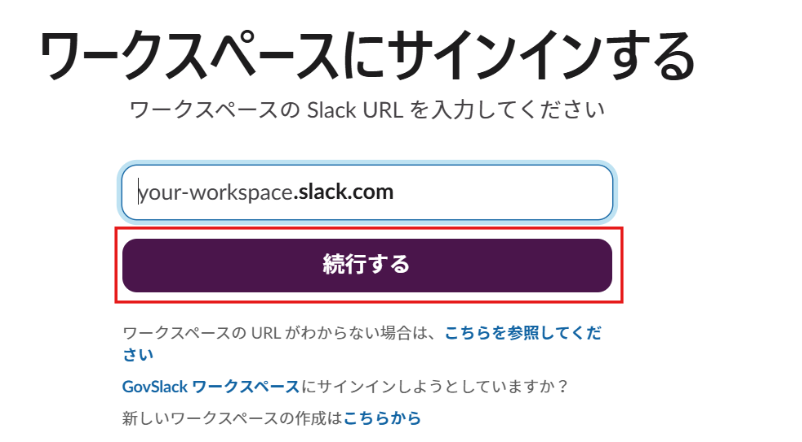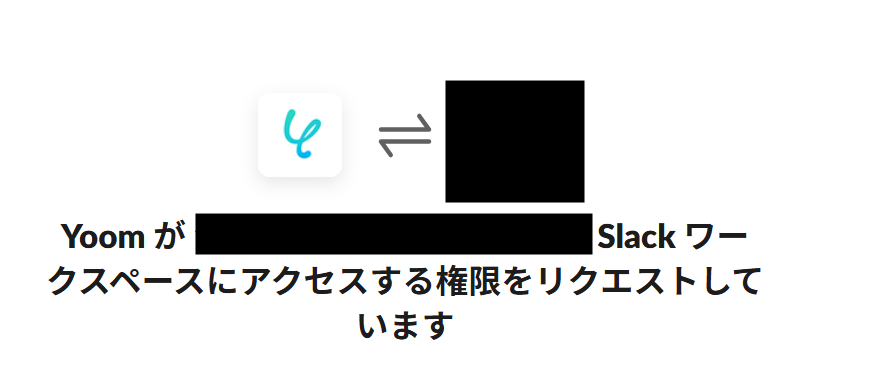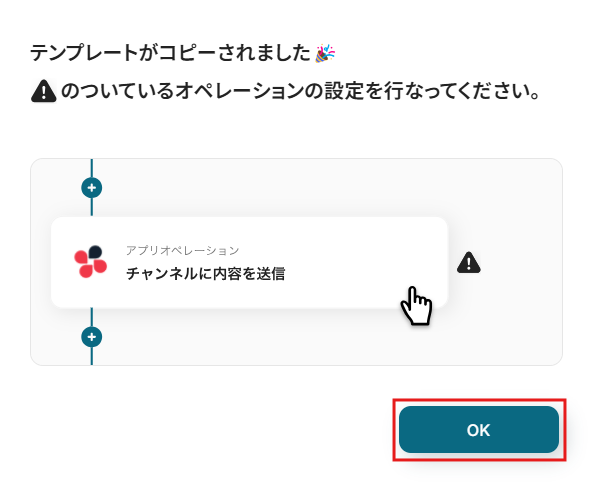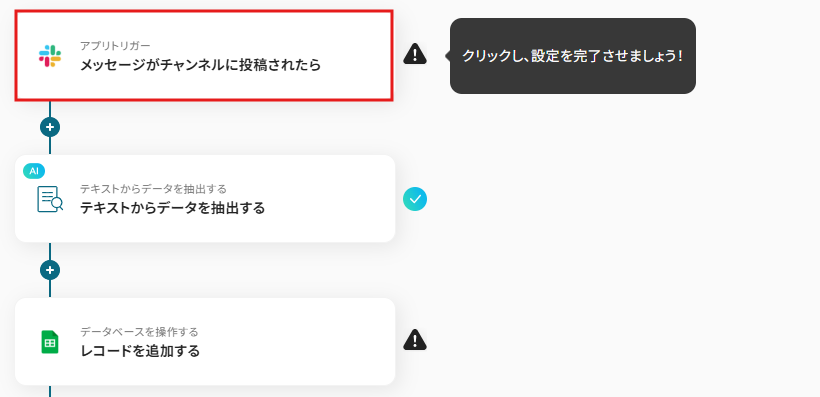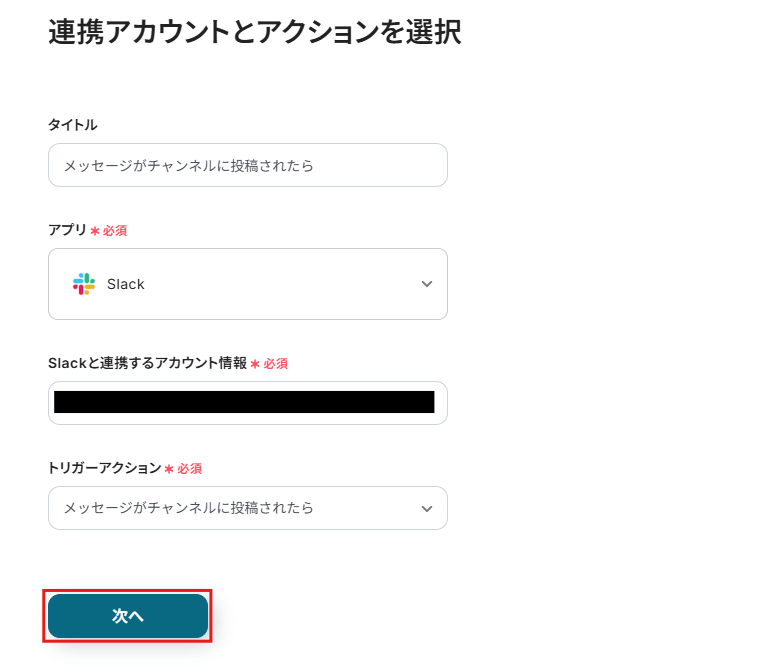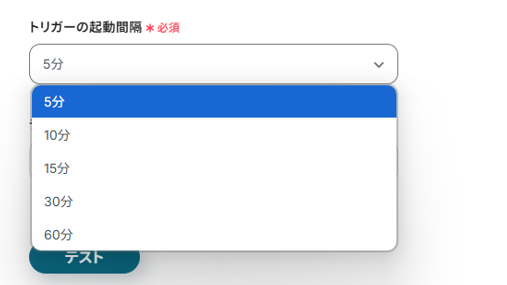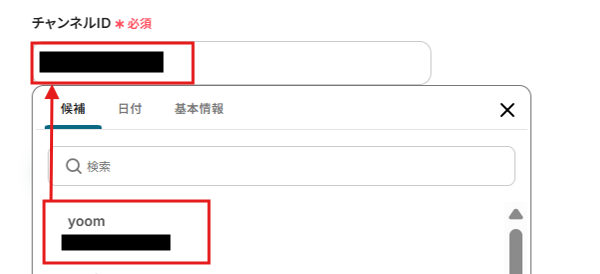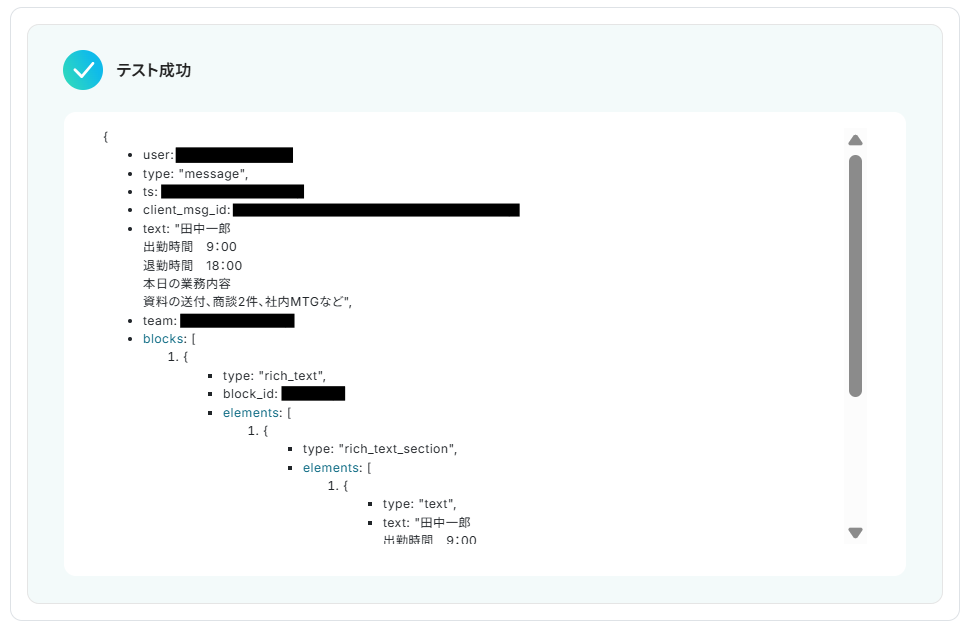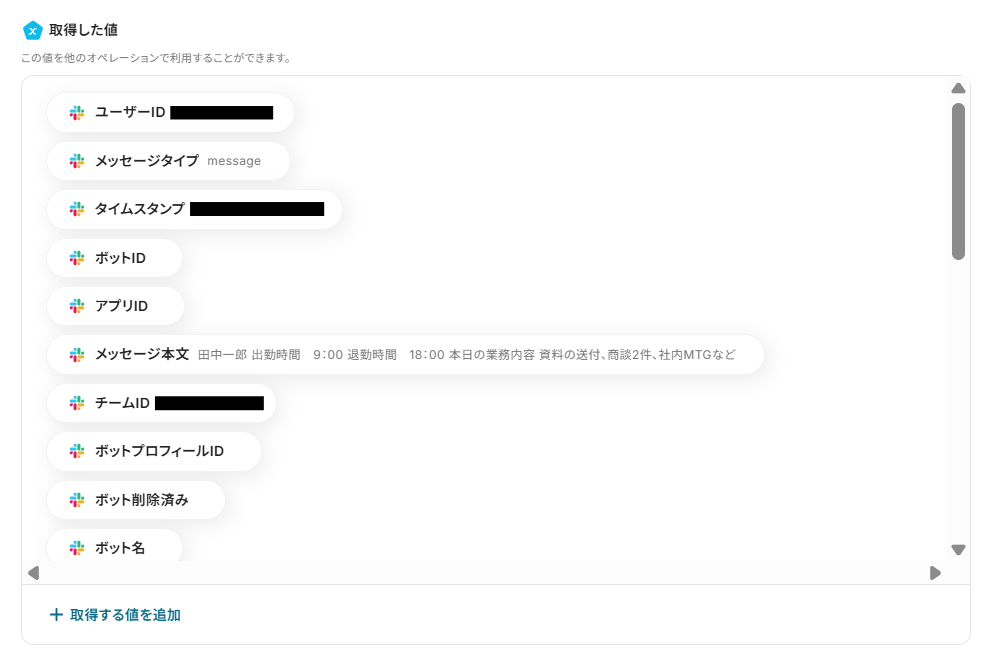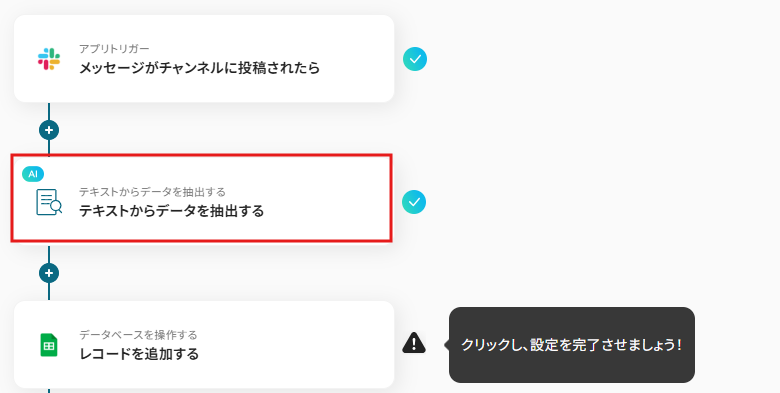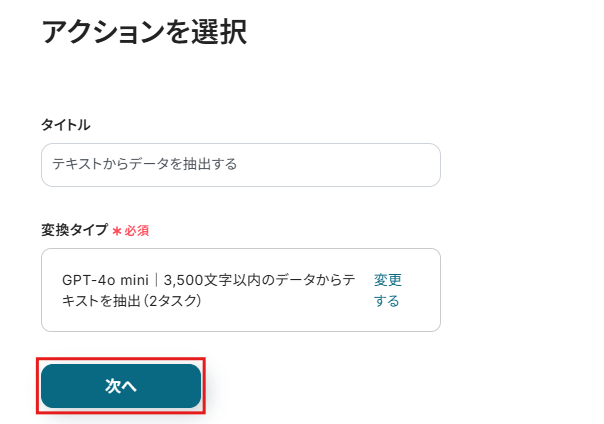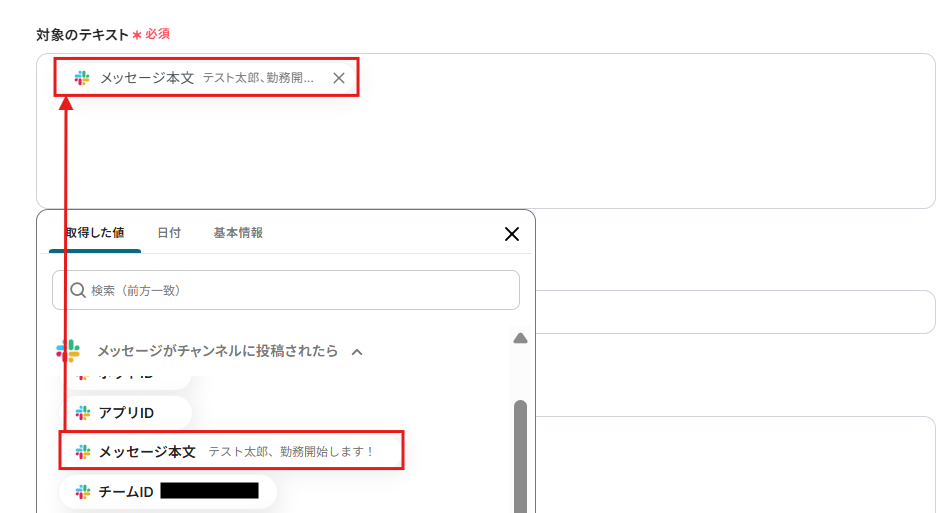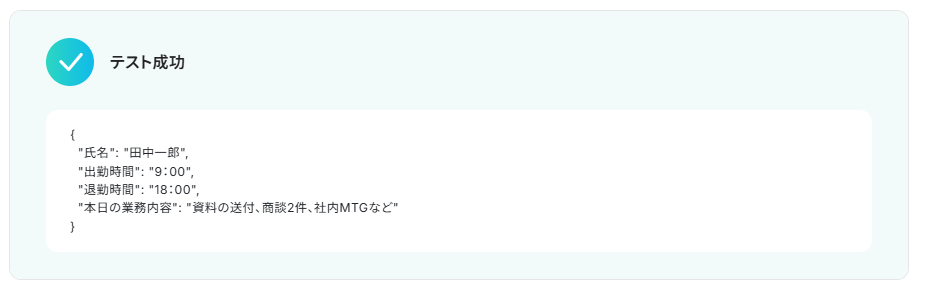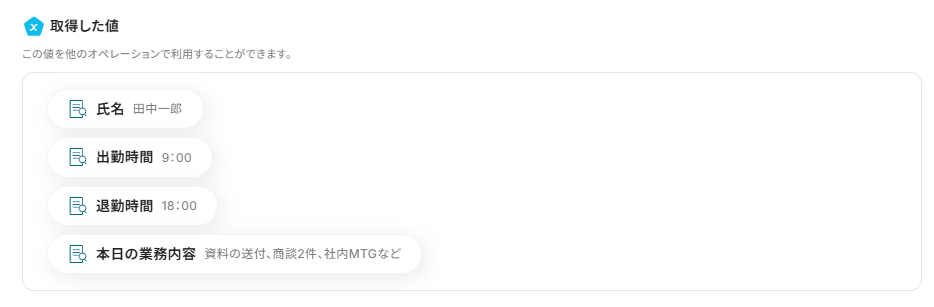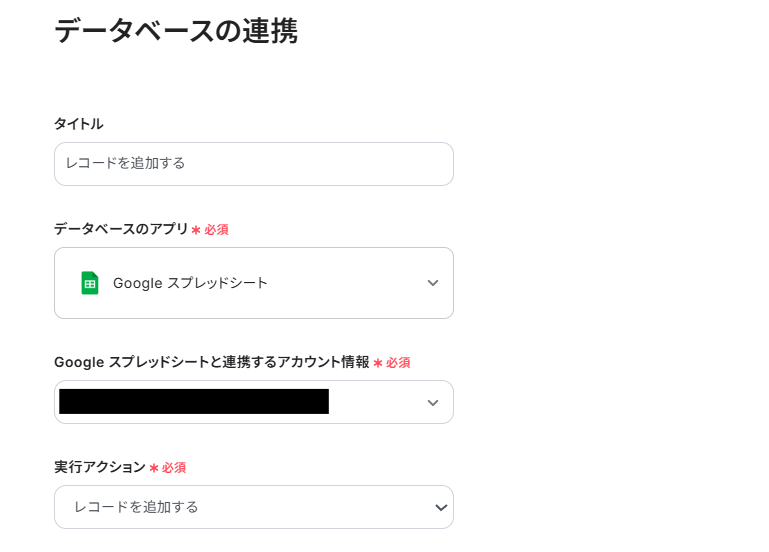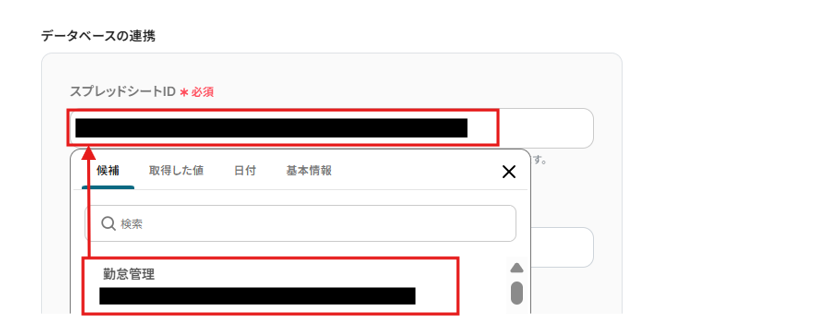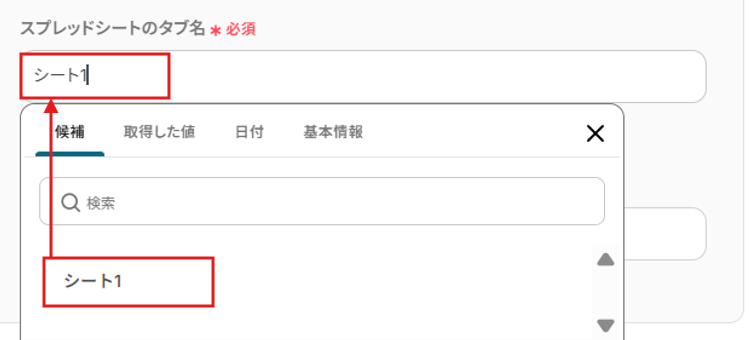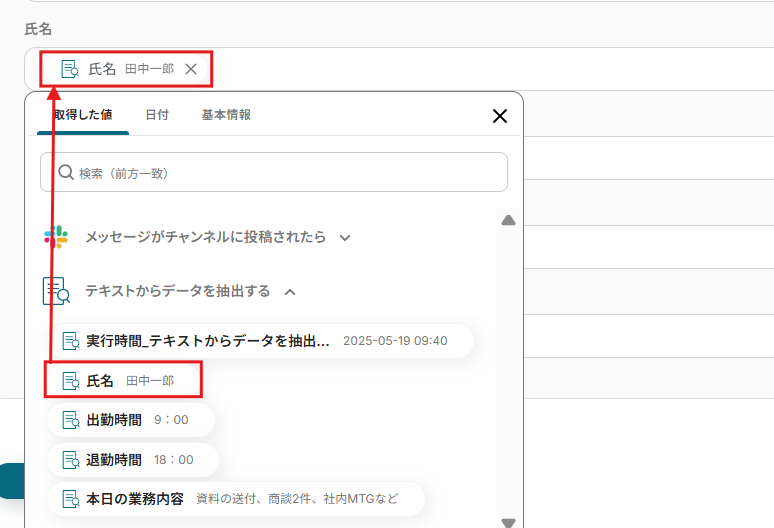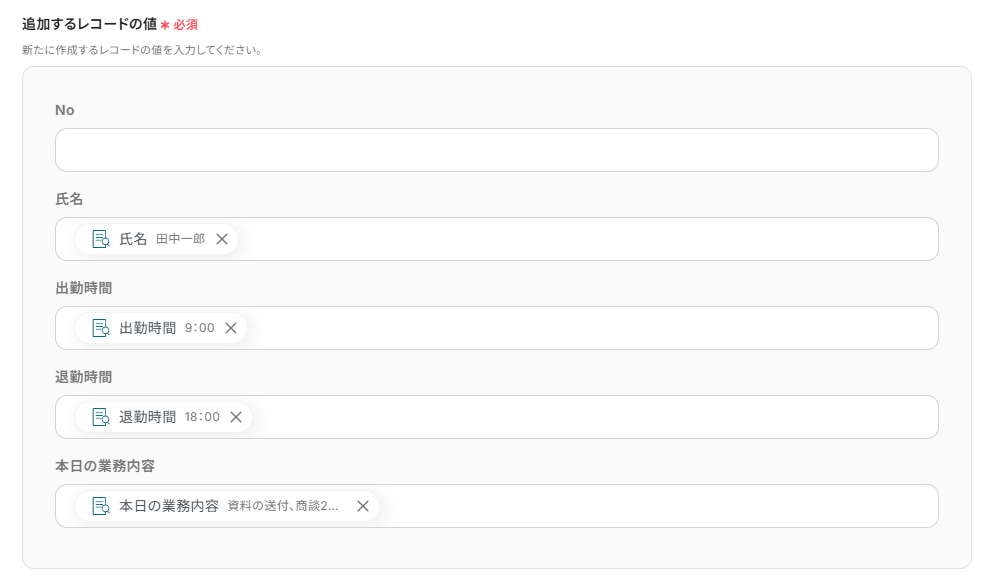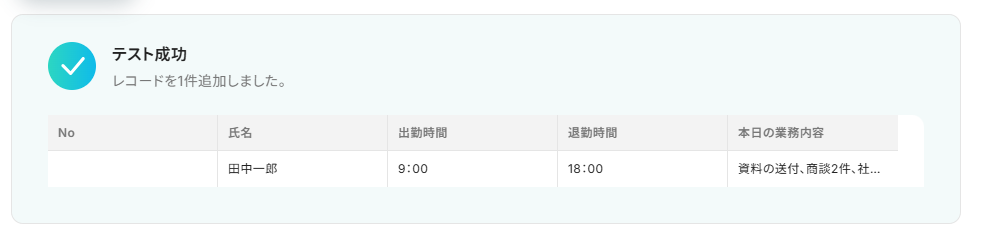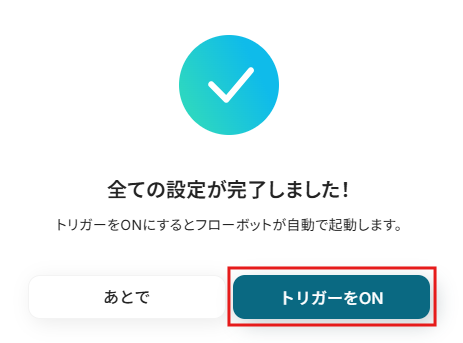Slackに勤怠情報が投稿されたら、Google スプレッドシートの管理シートに自動追加する
試してみる
■概要
「Slackに勤怠情報が投稿されたら、Google スプレッドシートの管理シートに自動追加する」フローを利用すると、勤怠入力の情報を転記する手間が省けます。
Slackで受け取った内容が自動でGoogle スプレッドシートに反映されるため、記録ミスも防げます。
■このテンプレートをおすすめする方
・Slackで勤怠情報を管理・報告している方
・Slackを利用してチームの勤怠状況を把握している方
・勤怠情報の記録を手入力でGoogleスプレッドシートにまとめているが、作業の手間や転記ミスに悩んでいる方
・勤怠データをスプレッドシートで管理して、集計や分析に活用したい方
■注意事項
・Slack、Google スプレッドシートのそれぞれとYoomを連携してください。
・トリガーは5分、10分、15分、30分、60分の間隔で起動間隔を選択できます。
・プランによって最短の起動間隔が異なりますので、ご注意ください。
「毎日の勤怠報告を手作業で集計するのが大変…」
「入力ミスや報告漏れがないか、常に気を配らないといけない…」
「勤怠データの確認や給与計算ソフトへの転記に時間がかかり、他の業務が進まない…」
このように、日々の勤怠管理業務において、手作業による負担やヒューマンエラーのリスクに悩まされていませんか?
もし、チャットツールへの投稿やフォームへの入力、さらにはデータベースの更新といった様々なアクションをトリガーとして、勤怠情報をGoogle スプレッドシートなどの管理シートに自動で集約・記録できる仕組みがあれば、これらの悩みから解放され、より重要な業務に集中できる時間を生み出すことができます!
今回ご紹介する自動化は、ノーコードで簡単に設定でき、手間や時間もかからないので、ぜひ自動化を導入して作業をもっと楽にしましょう!
とにかく早く試したい方へ
Yoomには様々なツールからの勤怠情報を自動で集積・管理する業務フロー自動化のテンプレートが用意されています。
「まずは試してみたい!」という方は、以下のバナーをクリックして、すぐに自動化を体験してみましょう!
Slackに勤怠情報が投稿されたら、Google スプレッドシートの管理シートに自動追加する
試してみる
■概要
「Slackに勤怠情報が投稿されたら、Google スプレッドシートの管理シートに自動追加する」フローを利用すると、勤怠入力の情報を転記する手間が省けます。
Slackで受け取った内容が自動でGoogle スプレッドシートに反映されるため、記録ミスも防げます。
■このテンプレートをおすすめする方
・Slackで勤怠情報を管理・報告している方
・Slackを利用してチームの勤怠状況を把握している方
・勤怠情報の記録を手入力でGoogleスプレッドシートにまとめているが、作業の手間や転記ミスに悩んでいる方
・勤怠データをスプレッドシートで管理して、集計や分析に活用したい方
■注意事項
・Slack、Google スプレッドシートのそれぞれとYoomを連携してください。
・トリガーは5分、10分、15分、30分、60分の間隔で起動間隔を選択できます。
・プランによって最短の起動間隔が異なりますので、ご注意ください。
勤怠管理の自動化パターンを紹介!
勤怠管理に関する日々の業務を自動化することで、入力作業の効率化やヒューマンエラーの削減が実現できます。
例えば、チャットツールへの勤怠報告を自動でGoogle スプレッドシートに記録したり、勤怠管理システムに入力されたデータを基に、給与計算用のデータを作成したりすることが可能です。
これにより、担当者は単純作業から解放され、より戦略的な業務に時間を割くことができます。ここでは、具体的な自動化のパターンをいくつかご紹介します!
気になる内容があれば、ぜひクリックしてみてください!
チャットツールと連携して勤怠情報を記録する
Slackなどのチャットツールに投稿された勤怠報告を、Google スプレッドシートの管理シートへ自動で記録することができます。
手作業での転記漏れや入力ミスを防ぎ、リアルタイムでの情報共有を実現しましょう!
Slackに勤怠情報が投稿されたら、Google スプレッドシートの管理シートに自動追加する
試してみる
■概要
「Slackに勤怠情報が投稿されたら、Google スプレッドシートの管理シートに自動追加する」フローを利用すると、勤怠入力の情報を転記する手間が省けます。
Slackで受け取った内容が自動でGoogle スプレッドシートに反映されるため、記録ミスも防げます。
■このテンプレートをおすすめする方
・Slackで勤怠情報を管理・報告している方
・Slackを利用してチームの勤怠状況を把握している方
・勤怠情報の記録を手入力でGoogleスプレッドシートにまとめているが、作業の手間や転記ミスに悩んでいる方
・勤怠データをスプレッドシートで管理して、集計や分析に活用したい方
■注意事項
・Slack、Google スプレッドシートのそれぞれとYoomを連携してください。
・トリガーは5分、10分、15分、30分、60分の間隔で起動間隔を選択できます。
・プランによって最短の起動間隔が異なりますので、ご注意ください。
フォームに入力された勤怠情報を記録する
Googleフォームなどで収集した勤怠情報を、Notionなどのデータベースへ自動で整理・記録することができます。
従業員からの申請内容を一元管理し、確認作業の負担を軽減できます。
Googleフォームで勤怠情報が送信されたら、Notionの管理ページに自動追加する
試してみる
■概要
「Googleフォームで勤怠情報が送信されたら、Notionの管理ページに自動追加する」フローを利用すると、記録した勤怠情報を自動で管理ページへ反映できます。
手動でデータ入力する手間が省け、情報の一元管理が可能になります。
■このテンプレートをおすすめする方
・Googleフォームを活用して勤怠情報の収集を行っている方
・Notionで勤怠や社員情報などの管理を行っているが、入力作業に手間やタイムラグを感じている方
・勤怠スプレッドシートやフォーム入力データを、スピーディにNotionの管理ページへ反映したい方
・チームでNotionを利用して勤怠確認や管理を行っている方
・大量の勤怠データの手動転記に追われて、業務効率の向上を目指したいと考えている方
■注意事項
・Googleフォーム、NotionのそれぞれとYoomを連携してください。
・トリガーは5分、10分、15分、30分、60分の間隔で起動間隔を選択できます。
・プランによって最短の起動間隔が異なりますので、ご注意ください。
・Googleフォームをトリガーとして使用した際の回答内容を取得する方法は下記を参照ください。
https://intercom.help/yoom/ja/articles/6807133
データベースサービスの勤怠情報を表計算ソフトに記録する
Airtableなどのデータベースサービスで管理している勤怠データを、Microsoft Excelの管理シートへ自動で転記・更新することもできます。
既存のMicrosoft Excelフォーマットを活かしつつ、データ入力の手間を大幅に削減しましょう!
Airtableに勤怠情報が追加されたら、Microsoft Excelの管理シートに自動追加する
試してみる
■概要
日々の勤怠管理で、Airtableに情報を入力した後、さらにMicrosoft Excelの管理シートへ手作業で転記する手間にお困りではないでしょうか。
このような二重入力は時間もかかり、入力ミスも発生しやすくなります。
このワークフローを活用すれば、Airtableに新しい勤怠情報が追加されると、自動的にMicrosoft Excelの指定したシートにデータが追加されるため、煩雑な登録作業を省略できる可能性があります。
■このテンプレートをおすすめする方
・Airtable と Microsoft Excel を用いて勤怠情報を管理し、二重入力に手間を感じている方
・勤怠データの転記ミスを防ぎ、正確な情報管理をしたいと考えている方
・勤怠管理の定型業務を自動化し、その他の業務に時間を割きたいと考えている方
■注意事項
・Airtable、Microsoft ExcelのそれぞれとYoomを連携してください。
・トリガーは5分、10分、15分、30分、60分の間隔で起動間隔を選択できます。
・プランによって最短の起動間隔が異なりますので、ご注意ください。
・AirtableのアウトプットはJSONPathから取得可能です。取得方法は下記をご参照ください。
https://intercom.help/yoom/ja/articles/9103858
・Microsoft365(旧Office365)には、家庭向けプランと一般法人向けプラン(Microsoft365 Business)があり、一般法人向けプランに加入していない場合には認証に失敗する可能性があります。
・Microsoft Excelのデータベースを操作するオペレーションの設定に関しては下記をご参照ください。
https://intercom.help/yoom/ja/articles/9003081
Slackからの勤怠情報をGoogle スプレッドシートに自動記録するフローを作ってみよう!
それではここから代表的な例として、Slackに勤怠情報が投稿された際に、その内容をGoogle スプレッドシートの管理シートに自動で追加するフローを解説していきます!
ここではYoomを使用してノーコードで設定をしていくので、もしまだYoomのアカウントをお持ちでない場合は、こちらの登録フォームからアカウントを発行しておきましょう。
[Yoomとは]
フローの作成方法
今回は大きく分けて以下のプロセスで作成します。
- SlackとGoogle スプレッドシートのマイアプリ連携
- テンプレートをコピー
- Slackのトリガー設定とGoogle スプレッドシートのアクション設定
- トリガーをONにし、フローが起動するかを確認
Slackに勤怠情報が投稿されたら、Google スプレッドシートの管理シートに自動追加する
試してみる
■概要
「Slackに勤怠情報が投稿されたら、Google スプレッドシートの管理シートに自動追加する」フローを利用すると、勤怠入力の情報を転記する手間が省けます。
Slackで受け取った内容が自動でGoogle スプレッドシートに反映されるため、記録ミスも防げます。
■このテンプレートをおすすめする方
・Slackで勤怠情報を管理・報告している方
・Slackを利用してチームの勤怠状況を把握している方
・勤怠情報の記録を手入力でGoogleスプレッドシートにまとめているが、作業の手間や転記ミスに悩んでいる方
・勤怠データをスプレッドシートで管理して、集計や分析に活用したい方
■注意事項
・Slack、Google スプレッドシートのそれぞれとYoomを連携してください。
・トリガーは5分、10分、15分、30分、60分の間隔で起動間隔を選択できます。
・プランによって最短の起動間隔が異なりますので、ご注意ください。
ステップ1:マイアプリ登録
まずは「Google スプレッドシート」と「Slack」のマイアプリ登録を行っていきます。
Google スプレッドシートのマイアプリ登録
最初に「Google スプレッドシート」のマイアプリ登録を行っていきます。
左側の「マイアプリ」から、右の「新規接続」をクリックします。

アプリの一覧が出てきたら、検索窓から「Google スプレッドシート」を検索します。

以下の画面が出てきたら、「Sign with Google」をクリックして次に進んで下さい。
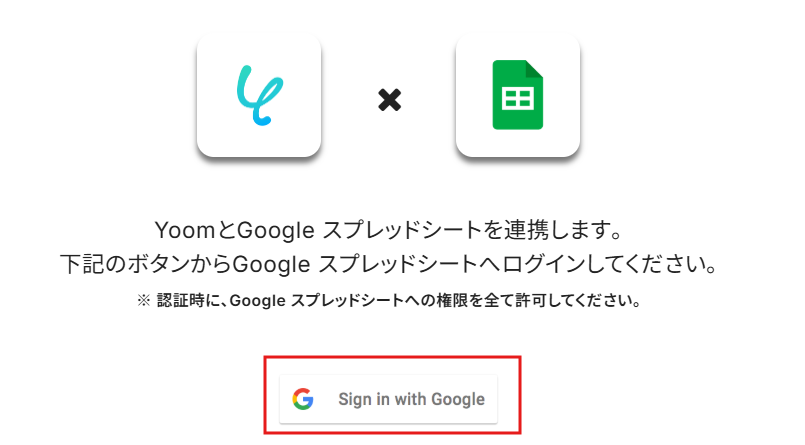
使用したいGoogleアカウントを選択します。パスワードを入力しましょう。
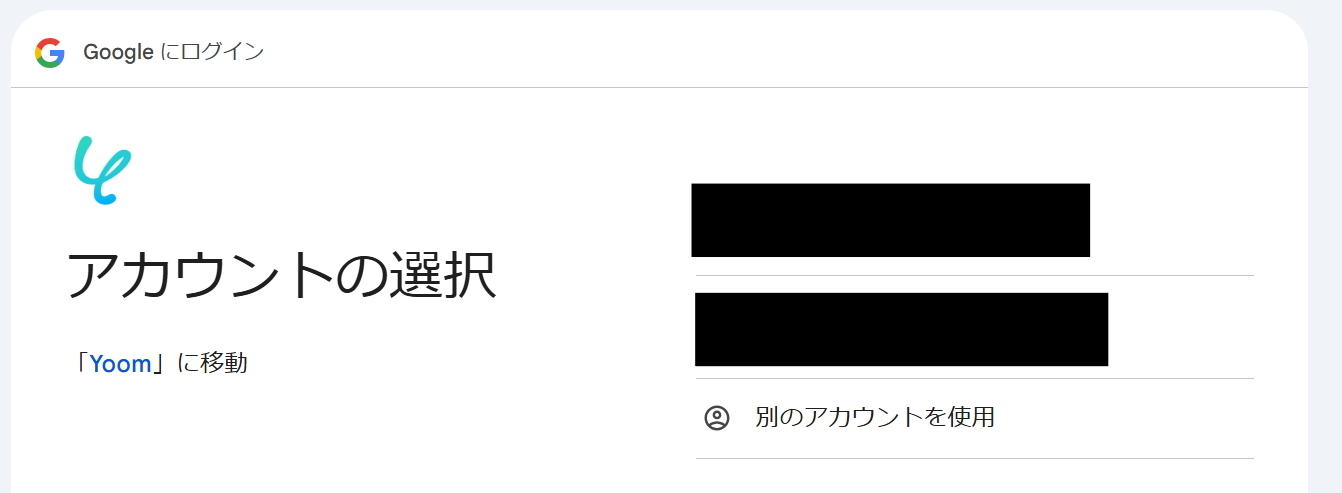
以下画面が出てきたら、右下の「次へ」をクリックです。
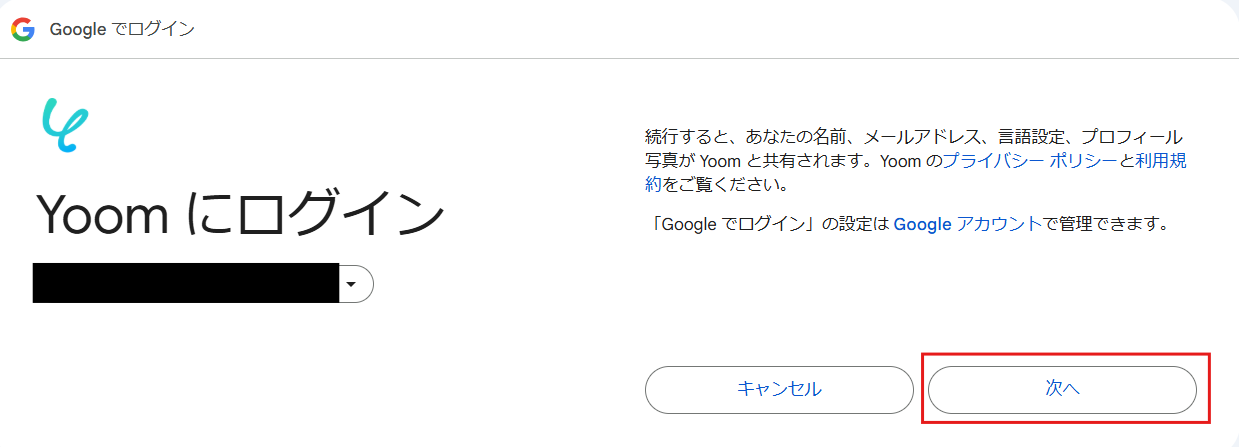
以上で「Google スプレッドシート」のマイアプリ登録は完了です。
Slackのマイアプリ登録
次は「Slack」のマイアプリ登録です。
Google スプレッドシート同様、左側の「マイアプリ」から、右の「新規接続」をクリックです。

アプリの一覧の検索窓から「Slack」を検索しましょう。
こちらの記事を参考にマイアプリ登録を行っていきます。

以下の画面が出てきたら、使用したいワークスペースのアドレスを入力します。
入力が終わったら、下部の「続行する」をクリックしてください。
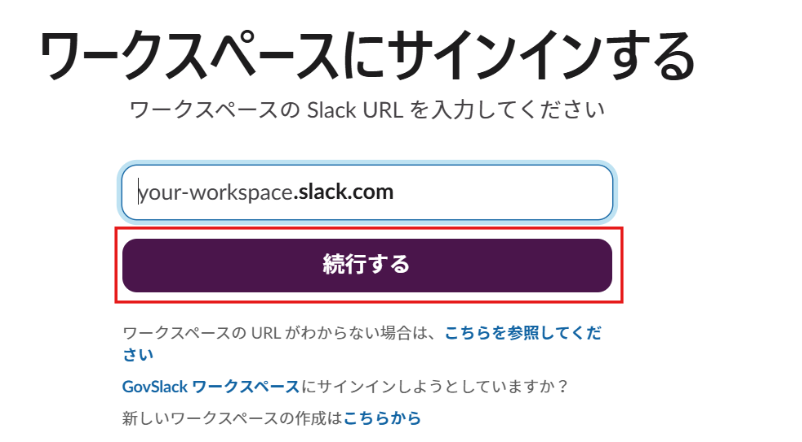
以下の画面が出てきたら、連携するワークスペースを確認後、一番下までスクロールして、「許可」ボタンをクリックです。
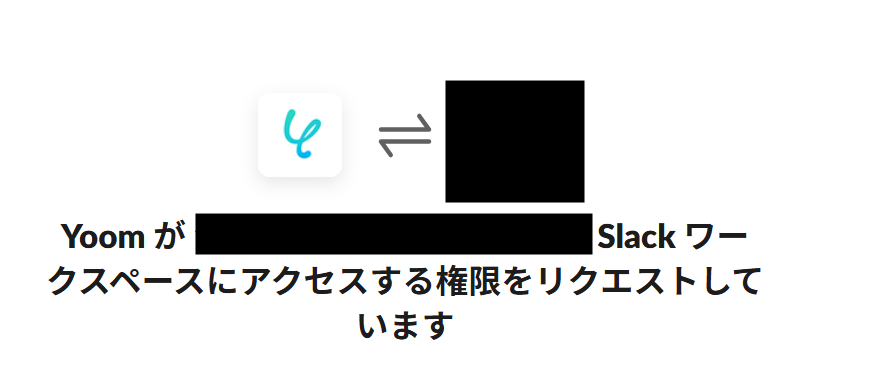
以上で「Slack」のマイアプリ登録は完了です!
ステップ2:テンプレートをコピーする
ここからは「Slackに勤怠情報が投稿されたら、Google スプレッドシートの管理シートに自動追加する」のフローボットを作成していきます!
下記のバナーの「試してみる」をクリックして、テンプレートをコピーです。
Slackに勤怠情報が投稿されたら、Google スプレッドシートの管理シートに自動追加する
試してみる
■概要
「Slackに勤怠情報が投稿されたら、Google スプレッドシートの管理シートに自動追加する」フローを利用すると、勤怠入力の情報を転記する手間が省けます。
Slackで受け取った内容が自動でGoogle スプレッドシートに反映されるため、記録ミスも防げます。
■このテンプレートをおすすめする方
・Slackで勤怠情報を管理・報告している方
・Slackを利用してチームの勤怠状況を把握している方
・勤怠情報の記録を手入力でGoogleスプレッドシートにまとめているが、作業の手間や転記ミスに悩んでいる方
・勤怠データをスプレッドシートで管理して、集計や分析に活用したい方
■注意事項
・Slack、Google スプレッドシートのそれぞれとYoomを連携してください。
・トリガーは5分、10分、15分、30分、60分の間隔で起動間隔を選択できます。
・プランによって最短の起動間隔が異なりますので、ご注意ください。
テンプレートがコピーできたら、以下の画面が出てきます。
「OK」をクリックして、次に進んで下さい。
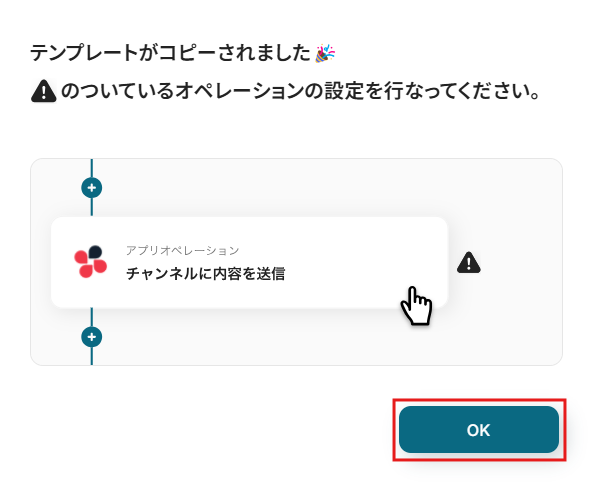
ステップ3:アプリトリガー設定
次は「メッセージがチャンネルに投稿されたら」をクリックします。
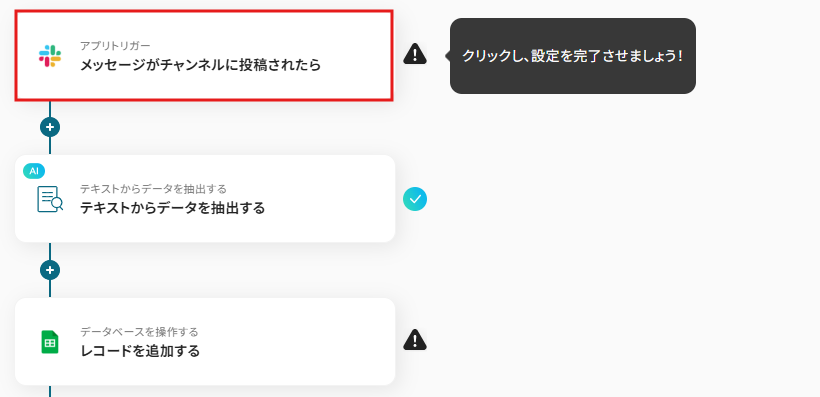
以下の画面が出てきたら、連携するアカウント情報を確認して、次に進んでください。
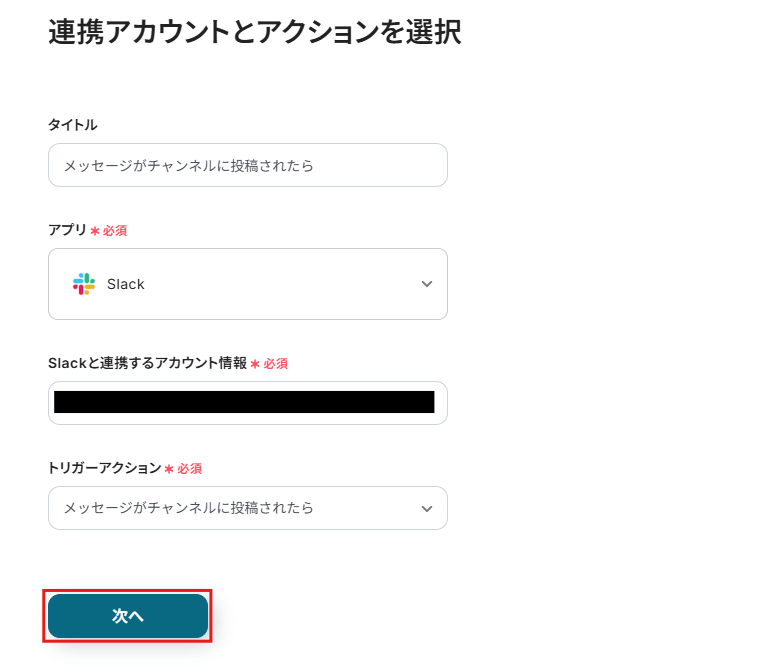
続いて、API接続設定を行っていきます。
まずはトリガーの起動間隔を選びましょう。
トリガーの起動タイミングは、5分、10分、15分、30分、60分のいずれかで設定できます。
基本的にはそのプランの最短の起動間隔にしてお使いいただくことのがおすすめですよ!
ご利用プランによって、設定できるトリガーの最短間隔が違うので、その点は要チェックです!
今回は「5分」を選択しました。
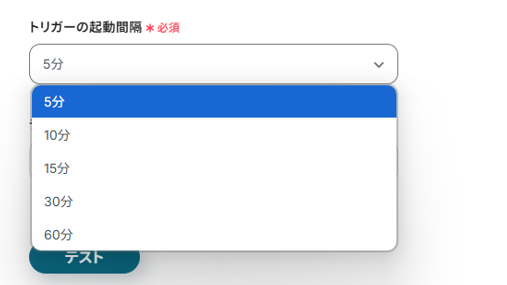
チャンネルIDは候補から選択します。
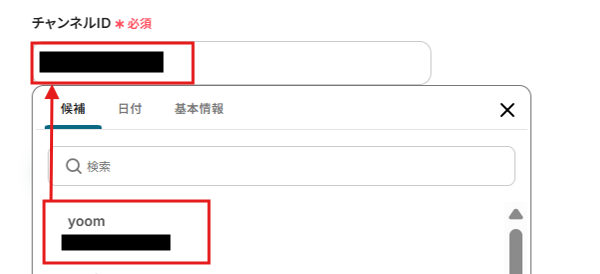
テストを行う際は、テストボタンを押す前に指定したチャンネルに投稿を行ってテストしてくださいね!
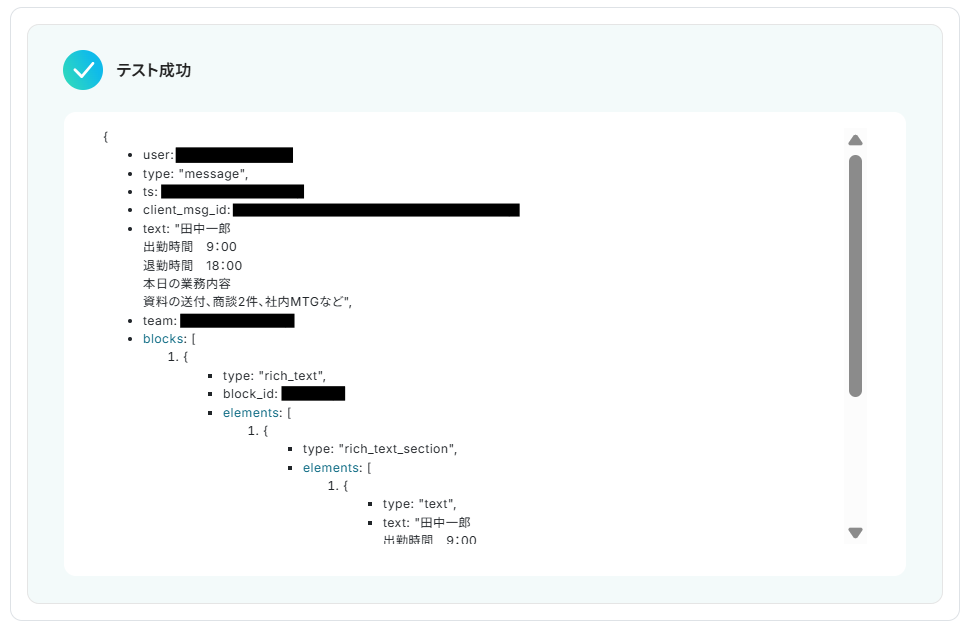
テスト成功後、取得した値を確認してください。
この取得した値を使って、この先のフローボットを完成させていきます。
「保存する」をクリックして、次に進みましょう。
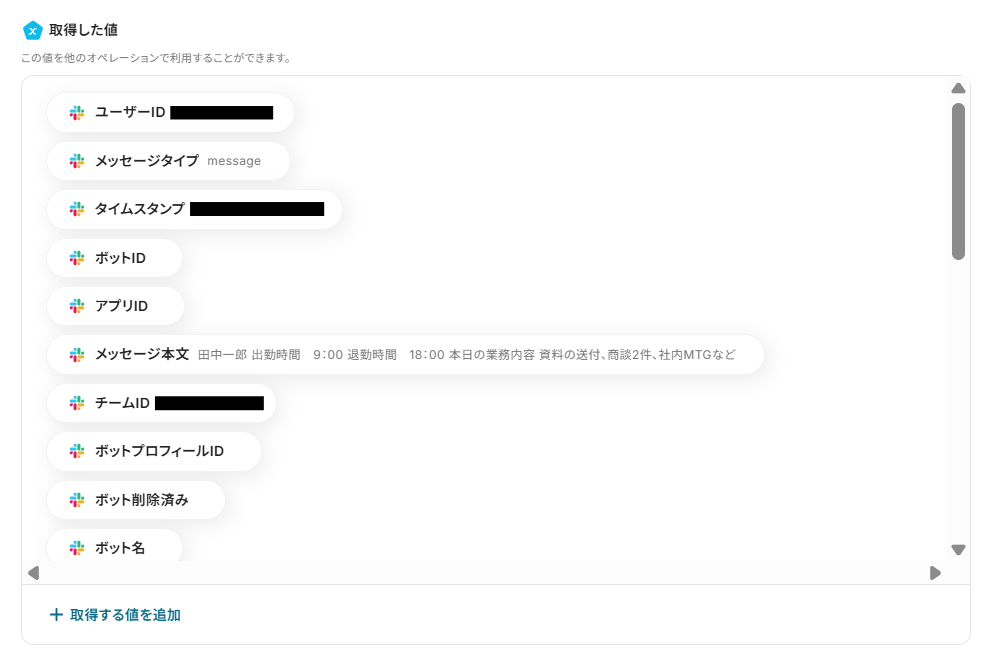
ステップ4:テキストからデータを抽出する
次は「テキストからデータを抽出する」をクリックしてください。
ここではSlackの投稿をもとにデータを抽出する設定を行っていきます。
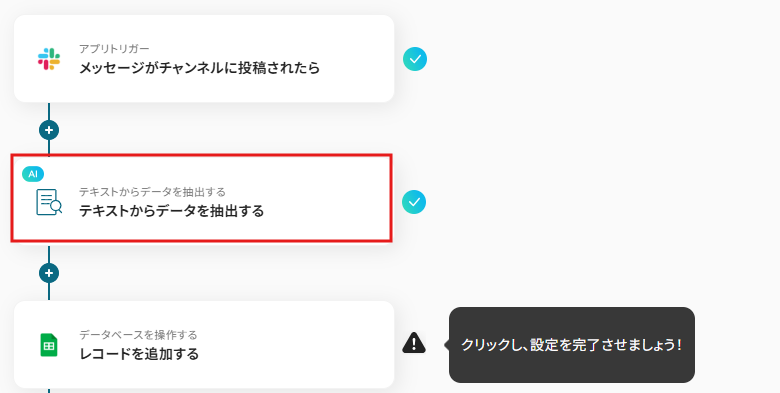
続いて、アクション設定を行います。
変換タイプを確認して、次に進んでください。
変換タイプを変更したい場合は「変更する」から選択しましょう。
ただし、勤怠情報をSlackに投稿するフローなので、文字数は今回指定した「3,500文字」のもので十分でしょう。
設定が完了したら、次に進んでください。
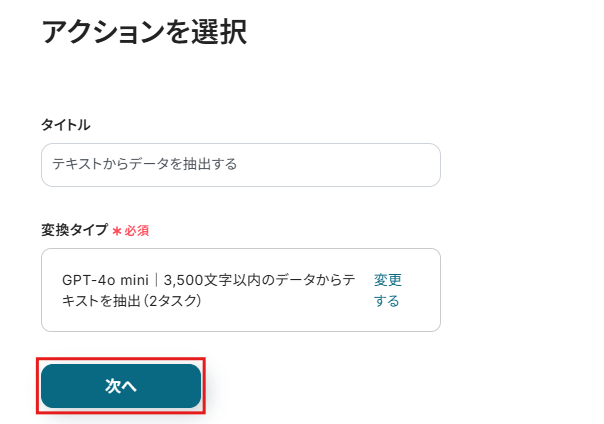
次に詳細の設定を行っていきます。
対象のテキストを指定します。
データを抽出したいテキストを指定します。
今回はSlackの本文を設定しますので、取得した値から選択しましょう。
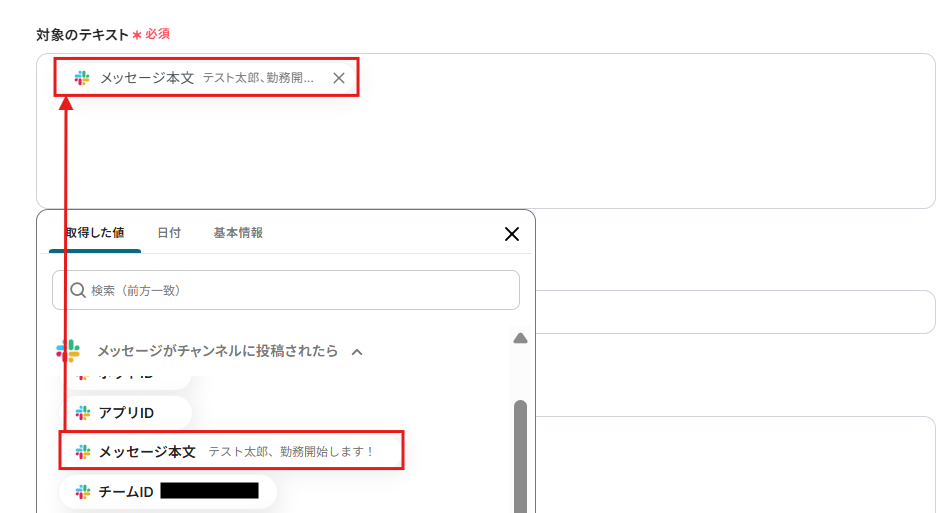
次に抽出したい項目を入力しましょう。
ここで設定した内容をSlackの投稿から抽出してくれます。
以下を参考に設定してください。
この他に抽出したい内容があれば、ここに入力しましょう。

指示内容は、指定があれば入力してください。
例えば、指定範囲のみ抽出して欲しい場合などは入力しましょう。
シートに合わせて、設定してくださいね。
テストを行います。
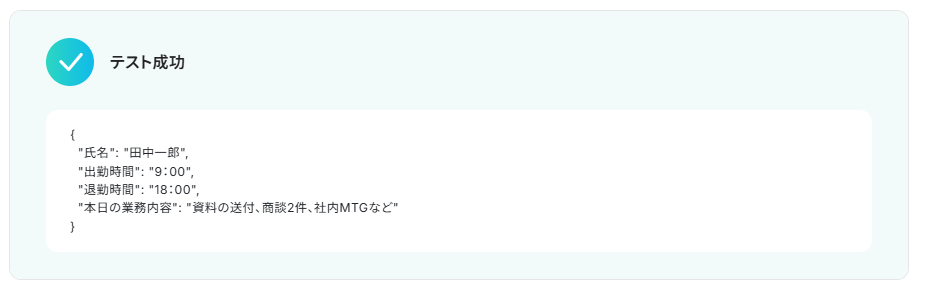
テストが成功したら、取得した値も確認しましょう。
左側に値が表示できていれば、正しく値が取得されています!
「保存する」をクリックして、次に進んでください。
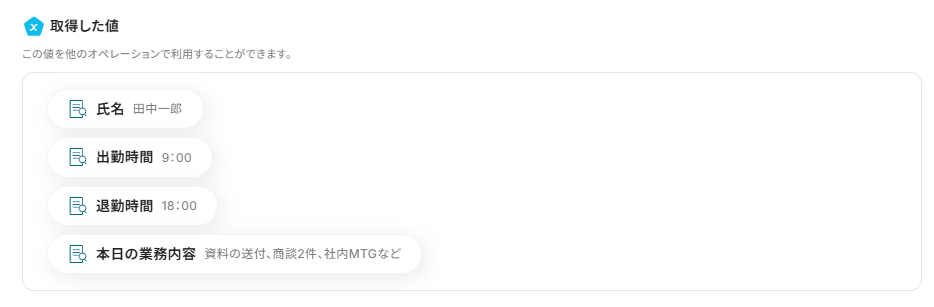
ステップ5:レコードを追加する
次に「レコードを追加する」をクリックしてください。

ここからは、ここまで取得した値をGoogle スプレッドシートに自動追加する設定を行っていきます。
今回はこちらのシートに追加していきます!
勤怠管理シートをまだ作成していない方は、以下を参考にGoogle スプレッドシートで作成してみてくださいね。

まずはデータベースの連携です。
連携するアカウント情報を確認してください。
実行アクションが「レコードを追加する」に設定されていることを確認して、下にスクロールしましょう。
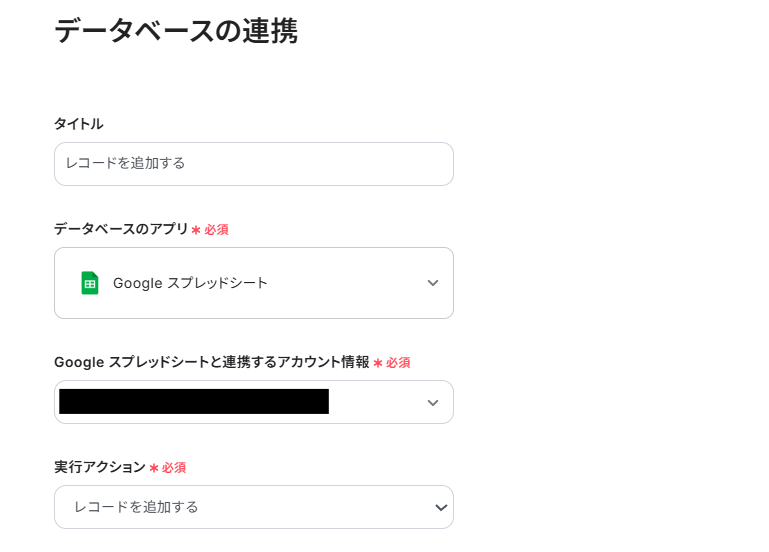
次にスプレッドIDを指定します。
指定のGoogle スプレッドシート(勤怠管理シート)を候補から選択してください。
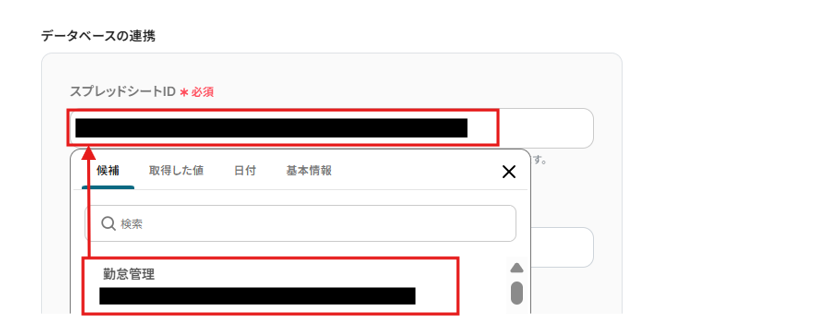
続いて、タブを指定していきます。
候補から、対象のシート(タブ)を選んでください。
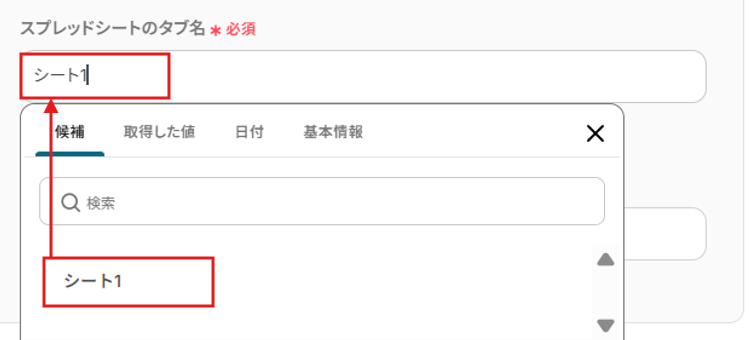
次にテーブルの範囲を指定します。
シートの対象範囲を入力しましょう。
ここまでの設定が終わりましたら、次に進んで下さい。

次にデータベース操作の詳細設定を行っていきます。
追加するレコードの値を設定していきます。
指定した勤怠のGoogle スプレッドシートにレコードの値を追加する設定です。
先程取得した値を入力していきます。
まずは氏名の設定です。
取得した値の「テキストからデータを抽出する」から「氏名」を選択して入力してください。
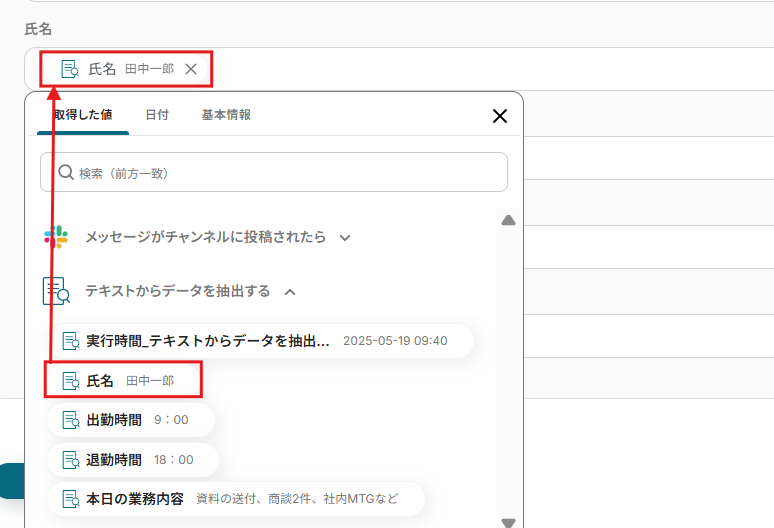
出勤時間、退勤時間、本日の業務内容も氏名同様の方法で、取得した値のテキストからデータを抽出するの欄から設定してください。
それぞれ入力したのが、以下です。
「No」は、Google スプレッドシートで入力すればいいので空欄でOKです。
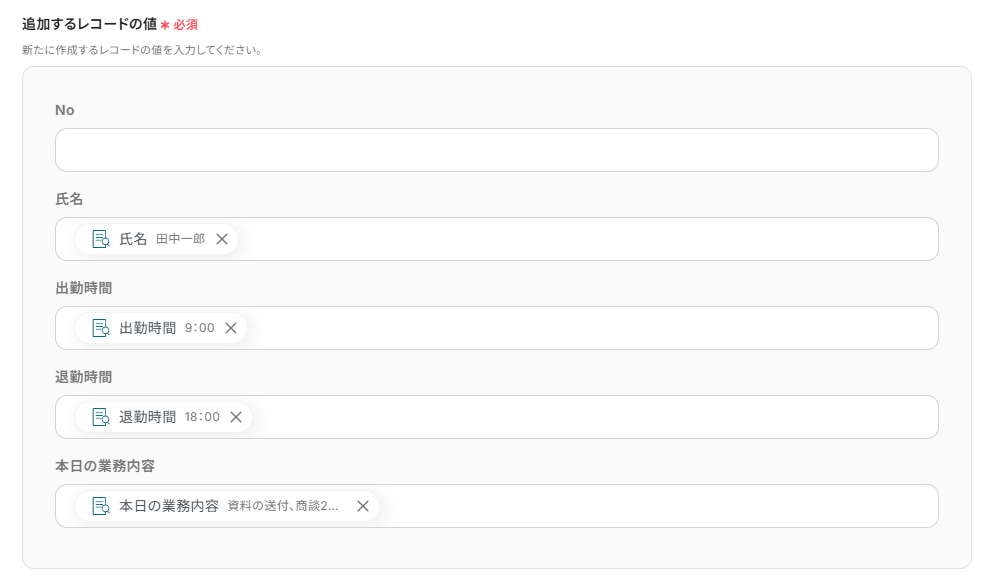
テストを行いましょう。
テストが成功したら、「保存する」をクリックして次に進んで下さい。
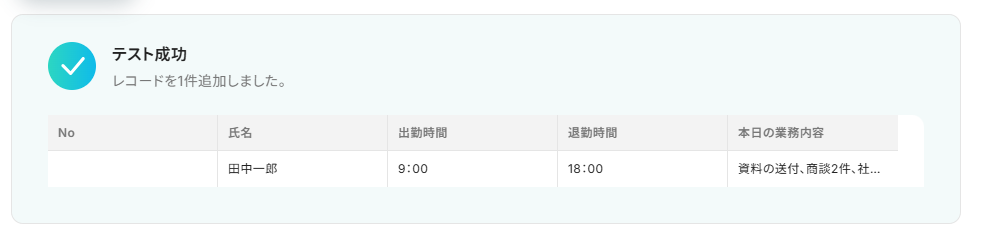
対象のGoogle スプレッドシートに設定した値が追加されているか確認してみましょう!
設定した通りに追加されていればOKです!

ステップ6:フローボットの自動化設定
以上で設定は終わりです!
「トリガーをON」をクリックして、自動化を開始してくださいね!
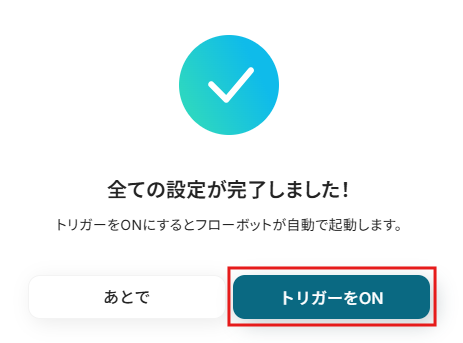
テキストからデータを抽出する機能を使ったその他の自動化例
Googleドキュメントやメール内容をAIが抽出し、書類を作成したり、タスクを追加したりできます。
また、今月末のタスクをAIで抽出してデータベースに追加することも可能です!
Googleカレンダーにイベントが作成されたら、Backlogに課題を追加する
試してみる
■概要
このワークフローでは、会議や重要なイベントをGoogleカレンダーで設定すると、自動的にBacklogに対応する課題を作成することが可能です。この自動化により、チーム全体のタスク把握が容易になり、漏れや重複を防止します。
Yoomを利用すると、プログラミング不要で簡単にアプリ同士を連携することができます。
■このテンプレートをおすすめする方
・GoogleカレンダーとBacklogを日常的に使用しているプロジェクトマネージャーの方
・スケジュールとタスク管理を一元化したいと考えているチームリーダーの方
・手動での課題追加に時間を取られている開発者やメンバーの方
・業務フローの自動化を通じて生産性向上を目指す企業のIT担当者の方
■注意事項
・GoogleカレンダーとBacklogのそれぞれとYoomを連携してください。
・トリガーは5分、10分、15分、30分、60分の間隔で起動間隔を選択できます。
・プランによって最短の起動間隔が異なりますので、ご注意ください。
Googleドキュメントのメモ内容からAIで情報を抽出し、Google スプレッドシートで書類を作成する
試してみる
Googleドキュメントのメモ内容からAIで情報を抽出し、Google スプレッドシートで書類を作成するフローです。
Notionから今月末までのタスクを抽出しTrelloでカードを作成する
試してみる
■概要
「Notionから今月末までのタスクを抽出しTrelloでカードを作成する」ワークフローは、タスク管理をより効率的に行うための業務ワークフローです。
Notionで管理している今月末までのタスクを自動的に抽出しTrelloにカードとして作成することで、タスクの見える化とチーム内での共有がスムーズに行えます。
これにより手動でのデータ移行の手間を省き作業の効率化を実現します。
■このテンプレートをおすすめする方
・Notionでタスク管理を行いながら、Trelloでも同時に情報を共有したい方
・複数のSaaSツールを活用しており、タスクの連携に課題を感じているプロジェクトマネージャーの方
・手動でのタスク移行に時間を取られているチームリーダーの方
・タスク管理の効率化を図り、業務プロセスを改善したい企業の方
■注意事項
・Notion、TrelloのそれぞれとYoomを連携してください。
・「同じ処理を繰り返す」オペレーション間の操作は、チームプラン・サクセスプランでのみご利用いただける機能となっております。フリープラン・ミニプランの場合は設定しているフローボットのオペレーションやデータコネクトはエラーとなりますので、ご注意ください。
・チームプランやサクセスプランなどの有料プランは、2週間の無料トライアルを行うことが可能です。無料トライアル中には制限対象のアプリや機能(オペレーション)を使用することができます。
Outlookで受信した情報をAIで抽出し、Notionに追加する
試してみる
Outlookで受信した情報をAIで抽出し、Notionに追加するフローです。
■注意事項
・Outlook、NotionのそれぞれとYoomを連携してください。
・Microsoft365(旧Office365)には、家庭向けプランと一般法人向けプラン(Microsoft365 Business)があり、一般法人向けプランに加入していない場合には認証に失敗する可能性があります。
・トリガーは5分、10分、15分、30分、60分の間隔で起動間隔を選択できます。
・プランによって最短の起動間隔が異なりますので、ご注意ください。
・AIオペレーションはチームプラン・サクセスプランでのみご利用いただける機能となっております。フリープラン・ミニプランの場合は設定しているフローボットのオペレーションはエラーとなりますので、ご注意ください。
・チームプランやサクセスプランなどの有料プランは、2週間の無料トライアルを行うことが可能です。無料トライアル中には制限対象のアプリやAI機能(オペレーション)を使用することができます。
メールに届いた情報をAIで抽出し、Asanaに課題を追加後、Backlogに課題を追加する
試してみる
■概要
「メールに届いた情報をAIで抽出し、Asanaに課題を追加後、Backlogに課題を追加する」ワークフローは、受信したメールから必要な情報を自動で抽出し、AsanaとBacklogの両方に課題を登録する仕組みです。
AIがメールの内容を処理し、Asanaにタスクとして課題を追加し、その後Backlogにも自動で課題が追加されます。これにより、複数のツールで効率的にタスク管理を行うことができます。
■このテンプレートをおすすめする方
・AsanaとBacklogを併用してタスクやプロジェクトを管理している方
・メールで届いた依頼内容をタスクとして整理したい担当者
・複数のタスク管理ツールを使っており、手動での情報入力を省きたい方
・タスクの重複や漏れを防ぎつつ、効率的にタスク管理を行いたいチーム
・タスクの進捗をAsanaとBacklog両方で把握し、管理したいプロジェクトマネージャー
■注意事項
・Asana、BacklogのそれぞれとYoomを連携してください。
まとめ
勤怠管理業務を自動化することで、これまで手作業で行っていた勤怠情報の収集、転記、集計といった作業の手間を大幅に削減し、ヒューマンエラーを防ぐことができます。
これにより、人事労務担当者や各部門の管理者は、日々の煩雑な作業から解放され、従業員のサポートや組織全体の生産性向上といった、より付加価値の高い業務に集中できる環境が整うはずです!
今回ご紹介したような業務自動化を実現できるノーコードツール「Yoom」を使えば、プログラミングの知識がない方でも、直感的な操作で簡単に業務フローを構築できます。
もし自動化に少しでも興味を持っていただけたなら、ぜひこちらから無料登録して、Yoomによる業務効率化を体験してみてください!